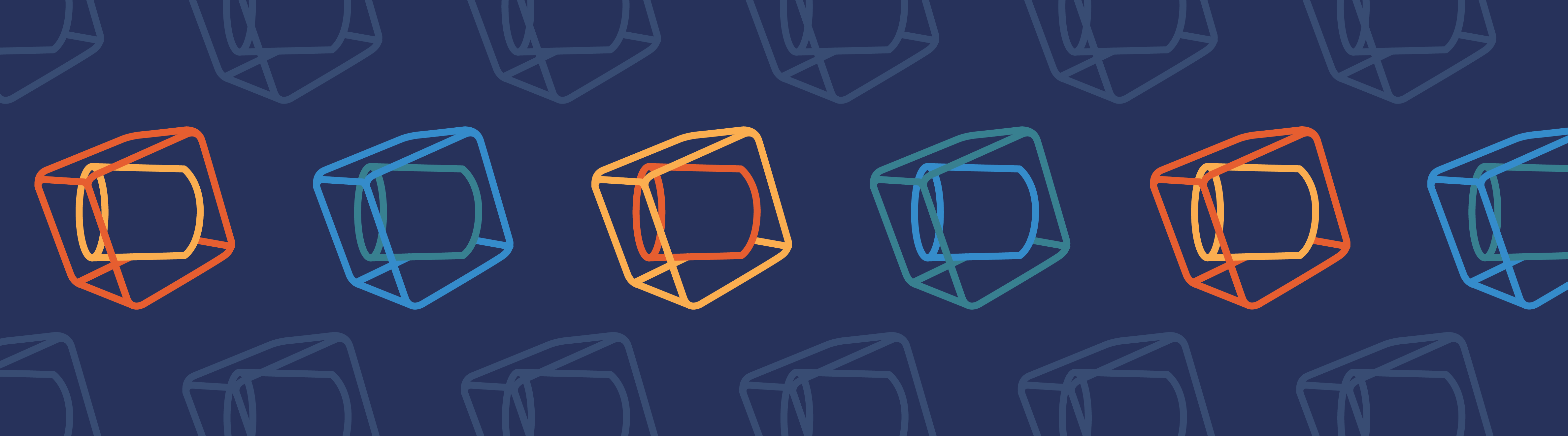
动画是呈现和可视化模拟结果的一种有效手段。在 COMSOL Multiphysics 中,对于瞬态或参数化扫描研究类型,可以利用播放器节点简单地生成动画。但是,我们能否在一个三维稳态模型中,将模型解沿着某一方向的变化生成一个动画?答案是:可以。本篇博文中,我们将学习怎样通过三个步骤将平行的切面组合起来生成一个动画。
为三维稳态模型创建动画
在三维模型中,通常我们会对解沿着某个特定方向的变化感兴趣。让我们以 三维静态层流混合器模型为例进行说明, 其中流速和浓度分布主要沿着轴向发生变化。该案例显示了设备中的静态几何障碍物是怎样引起二次流动的,并且因为有二次流动的产生,进一步提高混合的效果。下图显示了平行截面(切面)上的稳态浓度分布。
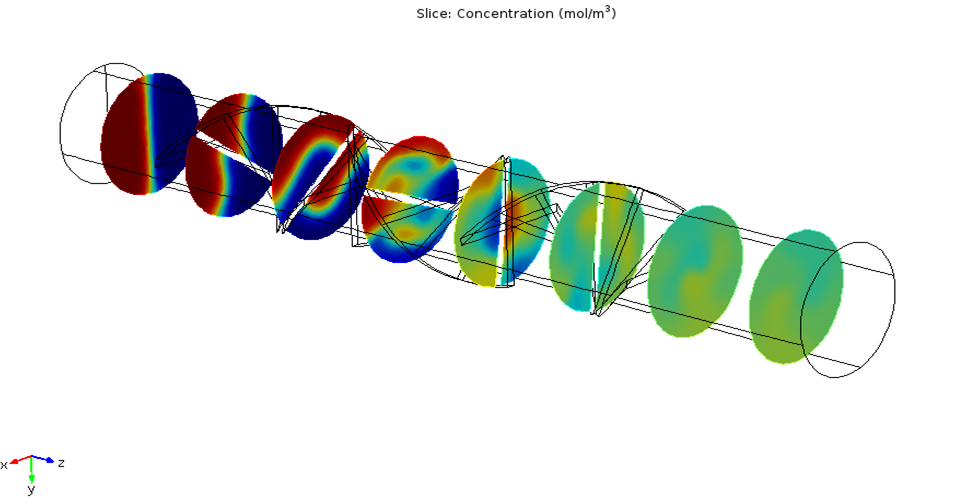
层流静态混合器中的浓度切面图。
上图显示了从最初的完全不混合状态到混合状态过程中的浓度变化,让我们一起来见证怎样通过动画来显示这些信息。我们的目标是将这些静态的切面图组合起来生成动画的各帧。
生成动画
步骤 1
第一步是添加一个与轴向坐标相关的参数。对于上述的静态混合器案例,我们添加如下表中所示的zp 参数。
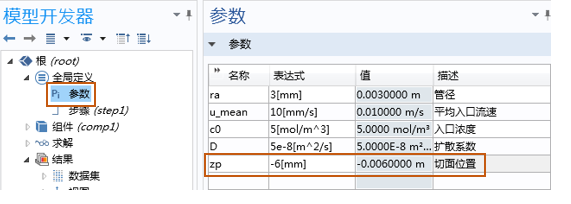
在参数列表中添加一个参数。
步骤 2
第二步,我们需要修改切面图的设置。在面数据选项,将定义方法改为”坐标”,并在 z 坐标编辑框中输入 zp 。这项设置使得我们绘制 z = zp 平面的结果。
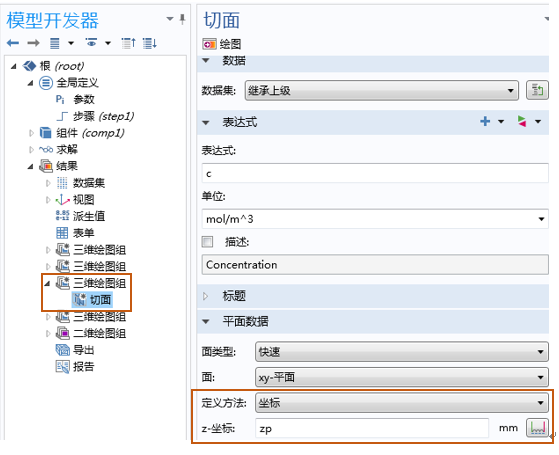
浓度切面图的平面数据设置。
步骤 3
最后,我们需要添加一个动画或播放器节点(右键结果节点下的导出,选择“动画”)。动画显示出切面上的结果,从混合器一端按照 zp 的坐标依次移动到混合器的另一端。
在动画设置窗口,我们需要选择对象为“浓度”,即浓度切面图。
接下来我们需要修改序列类型为“结果参数”,将选择参数为 zp ,范围从 -6 变化到 36,如下图所示。也可以通过播放器节点(右键导出,选择播放器)按照相同的设置在 COMSOL Desktop 中显示动画。
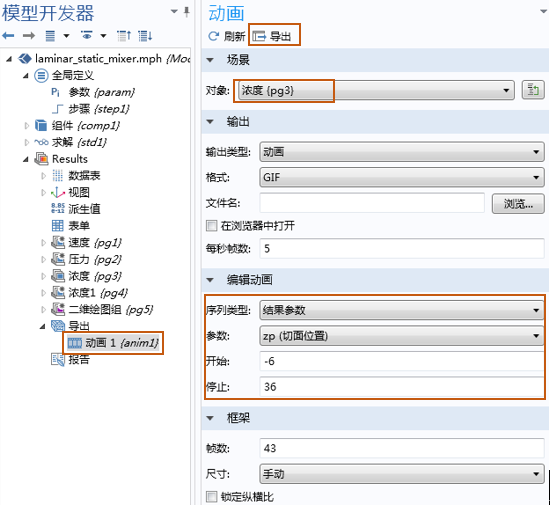
由于更改切面位置的动画设定。
现在,只需点击导出按钮就可以创建动画。下图显示了层流静态混合器模型中的浓度变化的动画。
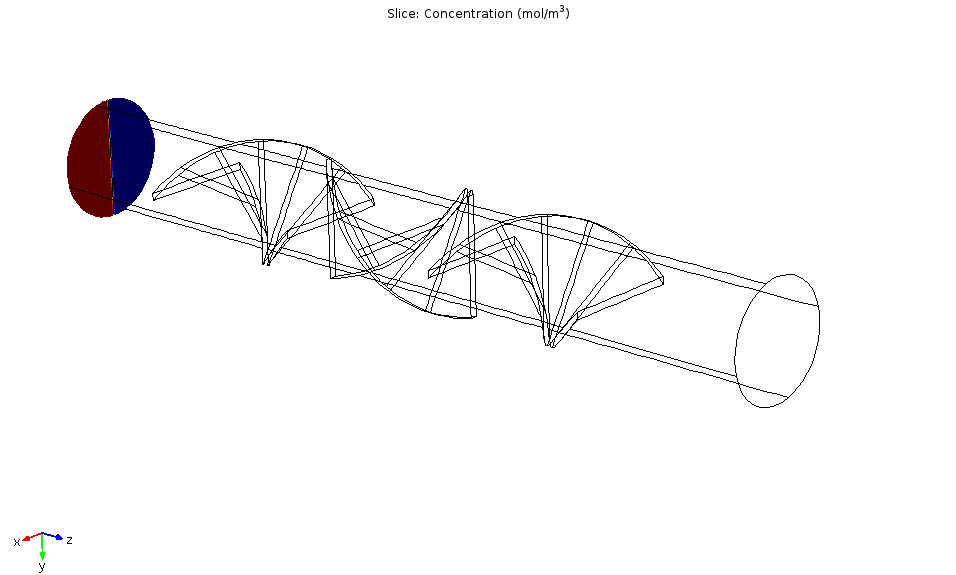 动画显示了沿着轴向的浓度变化.
动画显示了沿着轴向的浓度变化.
我们还可以通过帧数,视角方向,动画格式等来定制动画。这些设置都可以在动画和播放器设置窗口的各个选项中找到。比如,下面显示的是在 xy 平面视角下去除数据集(几何)边界的动画。
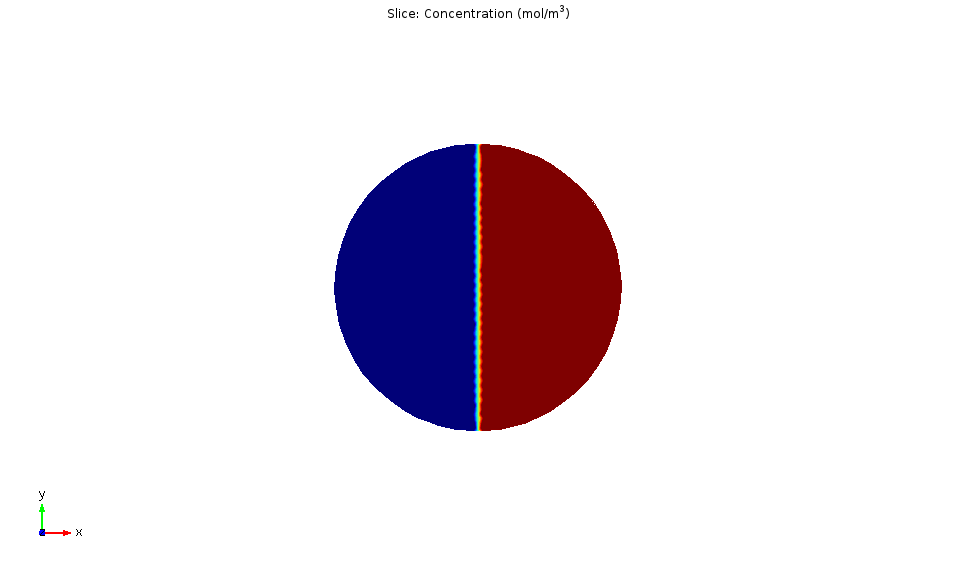
动画显示了沿着轴向除去数据集边界的浓度变化(xy 平面视角)。
总结
我们通过非常简单的三个步骤,将三维稳态模型的横截面数据(平行切面)组合起来创建了一个动画。
现在,假设我们对找到每一个平行切面中任意变量的最大(或最小)值很感兴趣,我们可以沿着轴向创建一个横截面最大(或最小)值图吗?我们将会在下一篇博文中讲述怎么解决这种后处理问题。敬请期待!



评论 (3)
Rui Qiu
2018-10-27步骤一配图有问题,不应该是在全局定义里配置参数zp,而应该在结果里配置参数zp
Xunqi Zhang
2021-04-02赞同!是在Result-Parameters中建立zp变量
子瑞 徐
2019-04-23步骤 1在全局坐标下添加zp 参数,这个设置不对吧?
博客(通过平行切面生成动画)